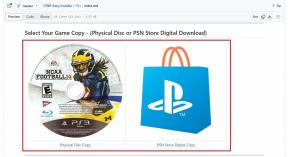Outlookin ottaminen käyttöön kuten lukuruutu Gmailissa
Sekalaista / / February 14, 2022
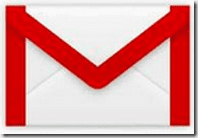
Olemme nähneet aiemmin, että aktivointi
Lukuruutu MS Outlookissa
voi merkittävästi helpottaa ja nopeuttaa sähköpostien katselua (tietysti, kun niitä on paljon lukemattomien luettelossa). Tiedät kuinka se toimii, napsauta vain sähköpostia (sinun ei tarvitse kaksoisnapsauttaa ja avata sitä) ja a
viestin esikatselu
tulee saataville lukuruudussa. Sitten voit avata sen tarvittaessa koko näkymässä.
Vaikka minulla on kaikki omani MS Outlookiin yhdistetyt sähköpostitilit, minun on käytettävä Gmailin verkkokäyttöliittymää ajoittain. Silloin ihailin sitä Lukuruutu sai minut kokeilemaan samanlaista ominaisuutta Gmail Labs. Ja nyt minulla on kaunis esikatseluruutu Gmail käyttöliittymä yhtä hyvin.
Tänään kerromme, kuinka voit ottaa sen käyttöön tililläsi. Mutta ennen kuin aloitamme, katsokaamme oletusarvoista ja alkuperäistä käyttöliittymää.

Vaiheet esikatseluruudun aktivoimiseksi Gmailissa
Jos pidät MS Outlookin lukuruudusta ja olet tottunut käyttämään tällaista käyttöliittymää, tulet rakastamaan Gmail-käyttöliittymän muutosta tällä ominaisuudella. Anna meidän aloittaa.
Vaihe 1: Kirjaudu Gmail-tilillesi ja selaa kohtaan asetukset -painiketta käyttöliittymän oikeassa yläkulmassa. Napsauta sitten asetukset.

Vaihe 2: Käytössä asetukset sivun korostus muuttuu Labs -välilehteä ja napsauta sitä Esikatselu. Tämä suodattaa Labin ominaisuudet ja näyttää vain esikatseluun liittyvät tulokset.
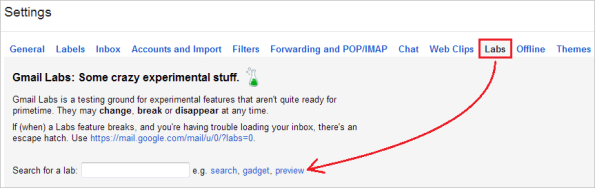
Vaihe 3: Vieritä (alas), kunnes löydät esikatseluruudun osion. Valitse ota käyttöön -valintanappia ja napsauta sitä Tallenna muutokset.
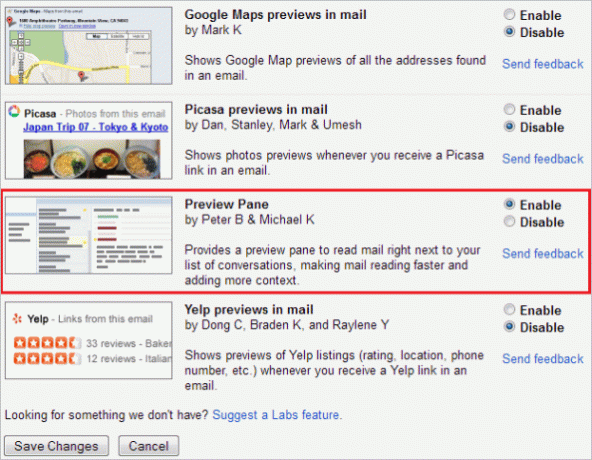
Vaihe 4: Tämä lataa Gmail-käyttöliittymän uudelleen ja integroi yhden painikkeen (Asetukset-painikkeen lisäksi), joka auttaa sinua vaihtamaan näkymiä (tai pikemminkin aktivoimaan esikatseluruudun).
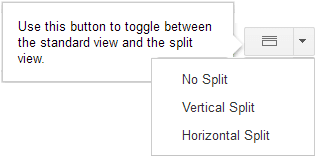
Vaihe 5: Napsauta painiketta ja valitse haluamasi näkymä. Jos haluat säilyttää sen oletuksena, napsauta jätä valinta Ei jakoa.
The Pystysuuntainen jako luo lukuruudun käyttöliittymän oikealle puolelle ja rajoittaa sähköpostilistan vasemmalle.
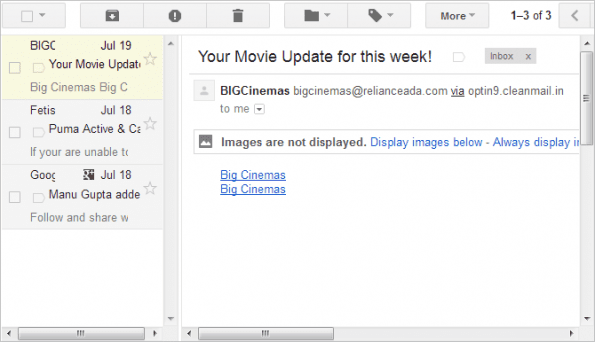
The Vaakasuuntainen jako rajoittaa viestit käyttöliittymän yläosaan, kun taas alapuoli nimetään esikatseluruuduksi.
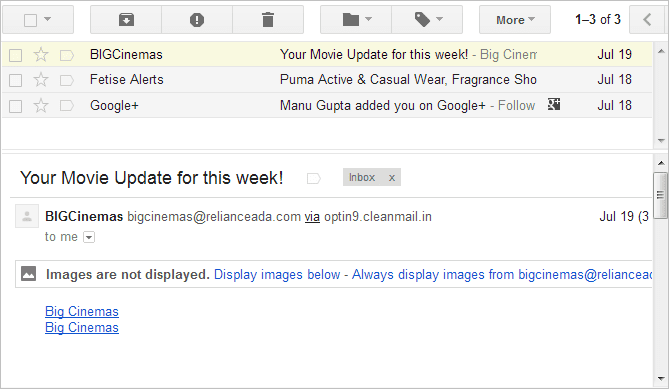
Johtopäätös
Minulla on useita sähköposteja, joihin minun on osallistuttava joka aamu, ja jokaisen läpikäyminen vie paljon aikaa. Lisäksi kaikki eivät vaadi yhtäläistä huomiota ja etusijaa. Kun luku-/esikatseluruutu on aktivoitu, voin käydä nopeasti läpi kaikki viestit ja antaa kiinnostaville kohteille mahdollisimman paljon aikaa.
Aiotteko kokeilla tätä? Käytätkö jo MS Outlookin lukuruutua? Kerro kokemuksistasi kommenttiosiossa.
Päivitetty viimeksi 03.2.2022
Yllä oleva artikkeli saattaa sisältää kumppanilinkkejä, jotka auttavat tukemaan Guiding Techiä. Se ei kuitenkaan vaikuta toimitukselliseen eheyteemme. Sisältö pysyy puolueettomana ja autenttisena.